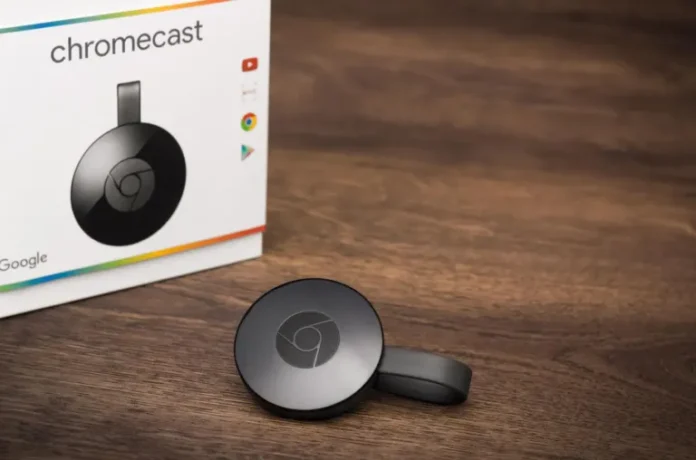Mucha gente ha oído hablar de Google Chromecast, pero no todo el mundo sabe qué es y cómo utilizarlo. Para ser breve, es un dispositivo HDMI que permite convertir un televisor normal en un decodificador multimedia con todas las funciones para ver fácilmente vídeos y fotos desde la red global, así como desde un smartphone o una tableta conectados. Lo más importante que hay que saber es que para una funcionalidad completa se necesita una red Wi-Fi doméstica, preferiblemente ilimitada.
Por supuesto, Google intenta producir un dispositivo que funcione sin problemas, pero como toda la tecnología, no es perfecta. En algún momento, tu Chromecast puede congelarse o sufrir un retraso, y aunque un simple reinicio del dispositivo puede ayudar, si no lo hace, puede que tengas que probar formas más complicadas de solucionar el problema.
Si estás intentando solucionar problemas técnicos o conectar tu dispositivo a un nuevo router inalámbrico en tu casa, un restablecimiento de Chromecast de fábrica podría ser lo más adecuado.
Es relativamente fácil de hacer y sólo lleva unos minutos. Por eso, en este artículo, vamos a contarte cómo resetear tu Google Chromecast en caso de que no esté funcionando correctamente.
Cómo restablecer Chromecast utilizando las capacidades del dispositivo
Si quieres reiniciar tu Google Chromecast en el dispositivo, tienes que seguir estos pasos:
- En primer lugar, mantén pulsado el pequeño botón redondo de reinicio, situado junto al puerto micro USB, durante al menos 25 segundos, o hasta que las luces del dispositivo empiecen a parpadear;
- A continuación, desenchufa el cable de alimentación del dispositivo USB y espera unos segundos antes de volver a conectar el Chromecast.
Esto completará el proceso de restablecimiento de fábrica del Chromecast y podrás empezar a configurar el dispositivo como un nuevo aparato.
Cómo reiniciar Chromecast con la aplicación Google Home
Si quieres restablecer tu Google Chromecast mediante la app Google Home, tienes que seguir estos pasos:
- En primer lugar, abre la aplicación Google Home en tu smartphone o tablet;
- A continuación, pulse el botón «Cuenta» situado en la parte inferior derecha de la pantalla;
- Toca una opción que te indica cuántos dispositivos están conectados en tu casa;
- A continuación, seleccione el dispositivo que desea restablecer en la lista de dispositivos locales;
- En la pantalla del dispositivo seleccionado, pulse el icono «Ajustes» en la esquina superior derecha de la pantalla para abrir los «Ajustes del dispositivo«;
- Pulse el icono de los «tres puntos» en la esquina superior derecha de la pantalla para abrir un menú de opciones;
- Por último, seleccione la opción «Reset» en el menú para restaurar su dispositivo a la configuración de fábrica.
También tienes que tener en cuenta que esta forma de restablecimiento de fábrica sólo está disponible si todavía puedes conectarte a tu dispositivo a través de WiFi.